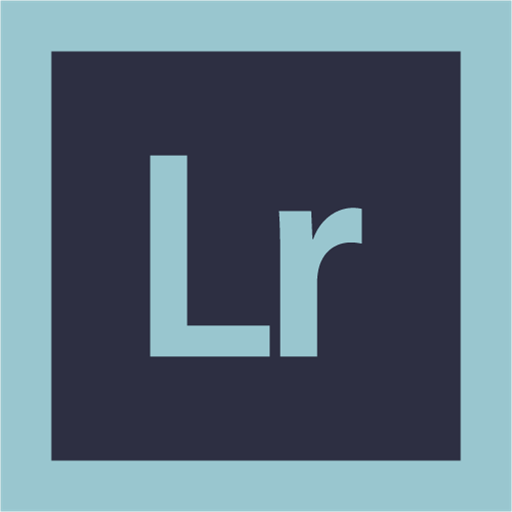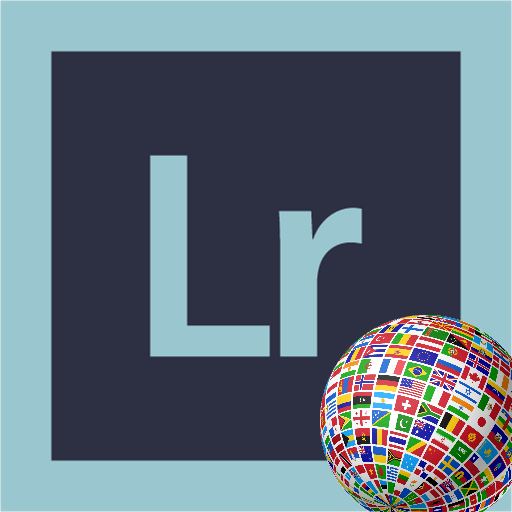Освоюючи мистецтво фотографії, ви можете зіткнутися з тим, що знімки можуть мати невеликі дефекти вимагають ретуші. Lightroom може відмінно впоратися з цим завданням. У даній статті будуть дані поради щодо створення хорошої ретуші портрета.
Урок: приклад обробки фотографій у Lightroom
Застосовуємо ретуш до портрета в Lightroom
Ретуш застосовують до портрета для того, щоб прибрати зморшки і інші неприємні недоліки, поліпшити вигляд шкіри.
- Запустіть Lightroom і виберіть фотопортрет, який вимагає ретуші.
- Перейдіть до розділу»обробка" .
- Оцініть зображення: чи потребує воно збільшення або зменшення світла, тіні. Якщо так, то в розділі»основне" ( «Basic» ) підберіть оптимальні налаштування цих параметрів. Наприклад, повзунок світла може вам допомогти прибрати зайву червоність або освітлити занадто темні ділянки. До того ж, при більшому параметрі світла не будуть так помітні пори і зморшки.
- Тепер для корекції кольору обличчя і додання йому&171; натуральності & 187; перейдіть по шляху «HSL» &8212; «яскравість» ( «Luminance» ) і натисніть на коло у верхній лівій стороні. Наведіть на змінюваний ділянку, затисніть ліву клавішу миші і посувайте курсором вгору або вниз.
- Тепер приступимо до самої ретуші. Для цього можна використовувати кисть " згладжування шкіри» ( «Soften Skin» ). Клацніть по іконці інструменту.
- У випадаючому меню виберіть " згладжування шкіри» . Цей інструмент згладжує зазначені місця. Налаштуйте параметри кисті за своїм бажанням.
- Також можна спробувати зменшити параметр шуму для згладжування. Але ця настройка застосовується до всього знімка, тому будьте уважні, щоб не зіпсувати зображення.
- Щоб прибрати на портреті окремі дефекти, за типом прищів, вугрів і т. д., можна використовувати інструмент " видалення плям» ( «Spot Removal Tool» ), який можна викликати клавішею «Q» .
- Налаштуйте параметри інструменту та поставте крапки там, де є дефекти.
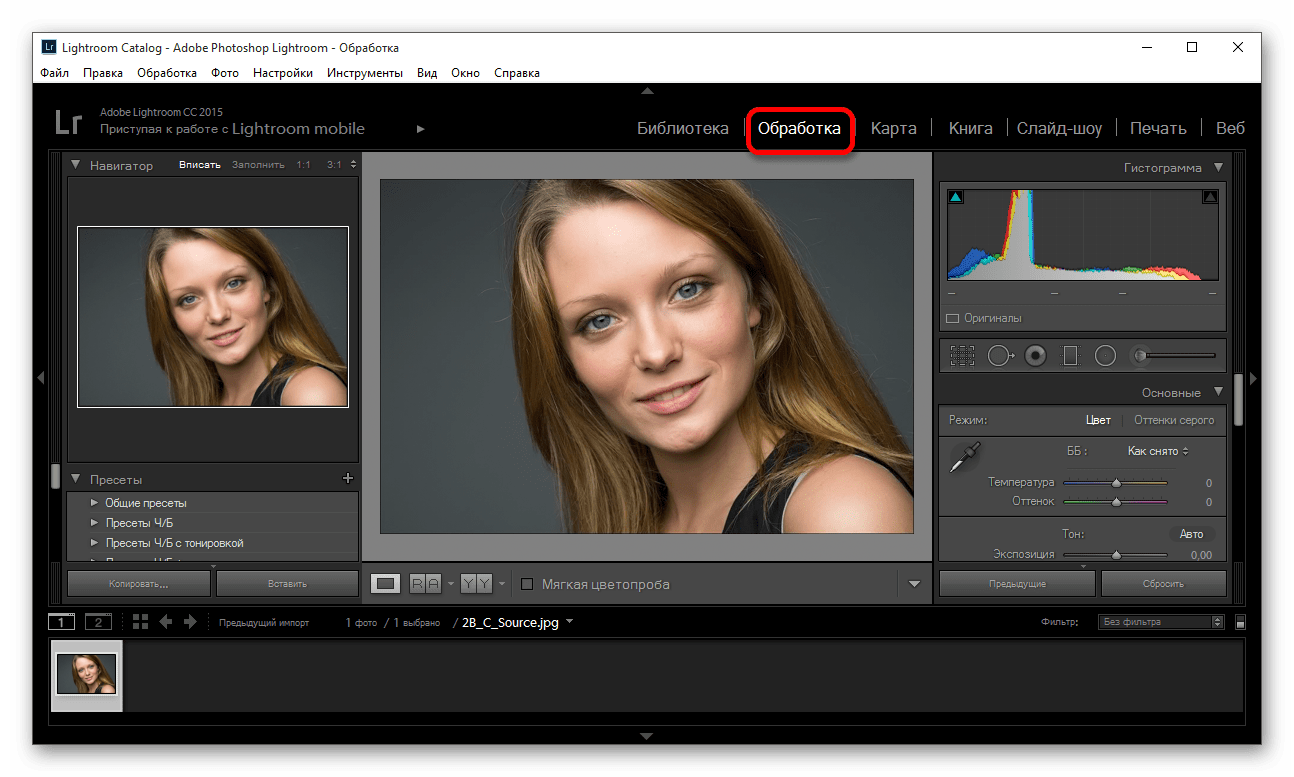
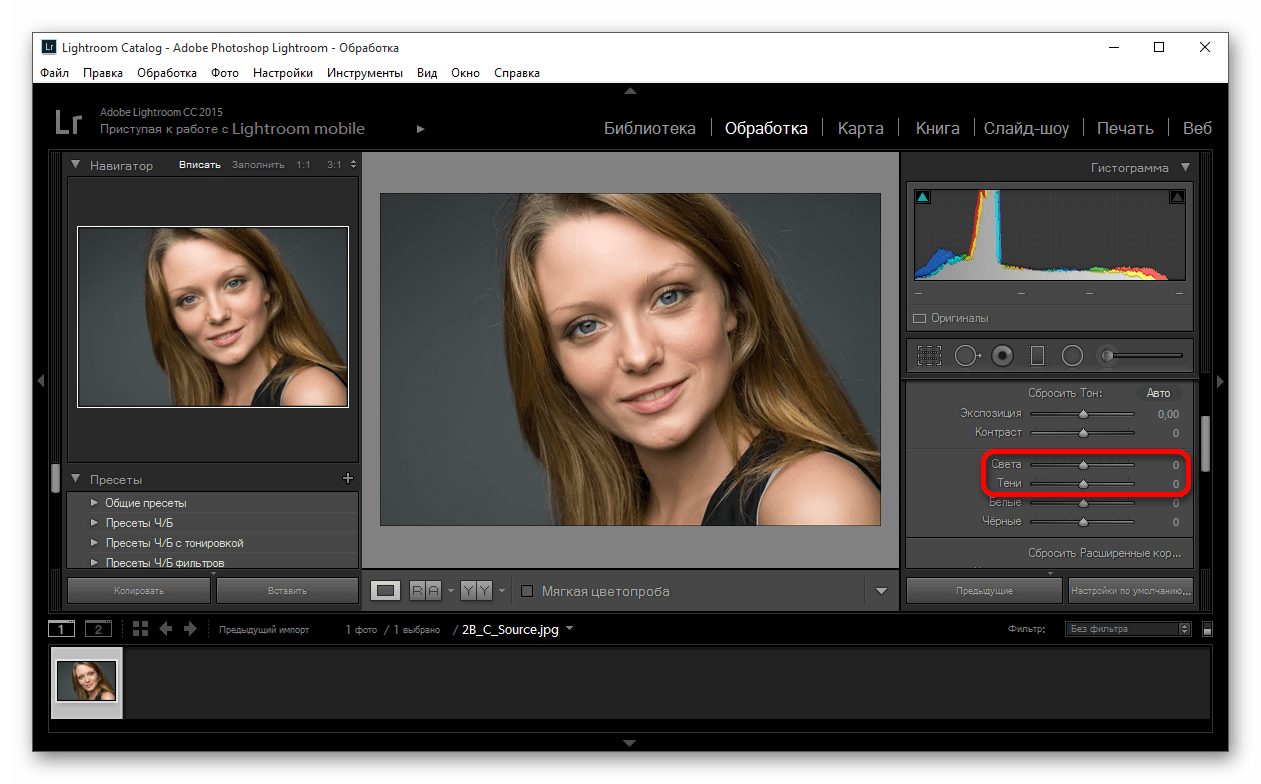
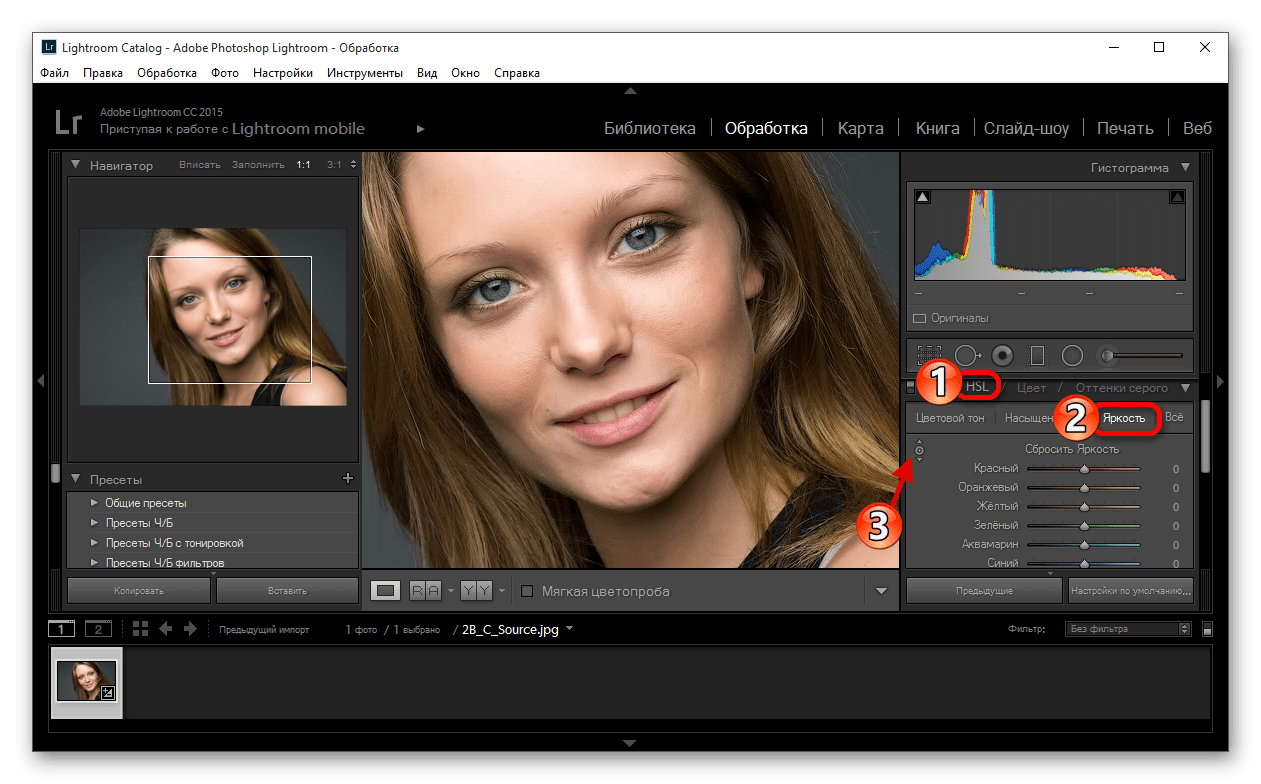
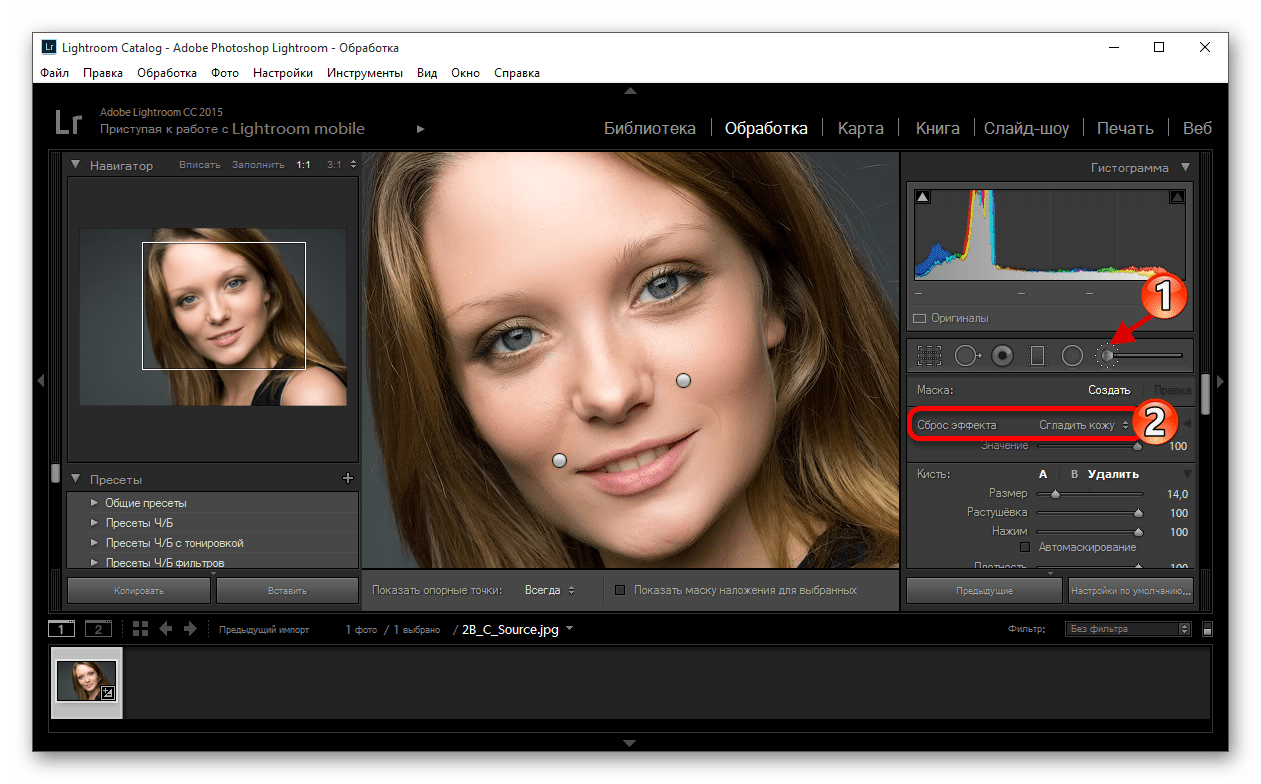
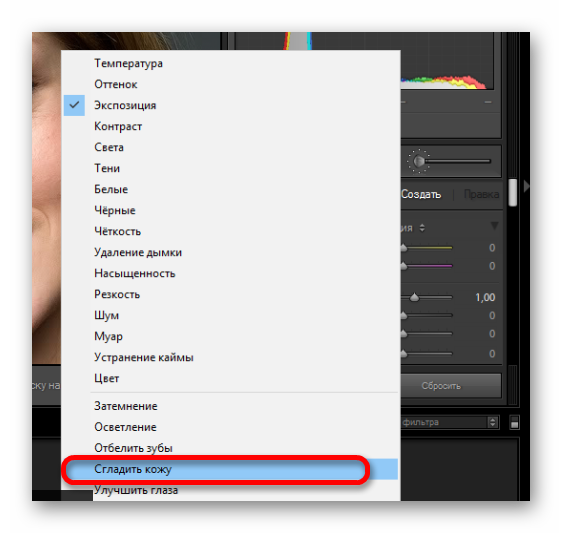
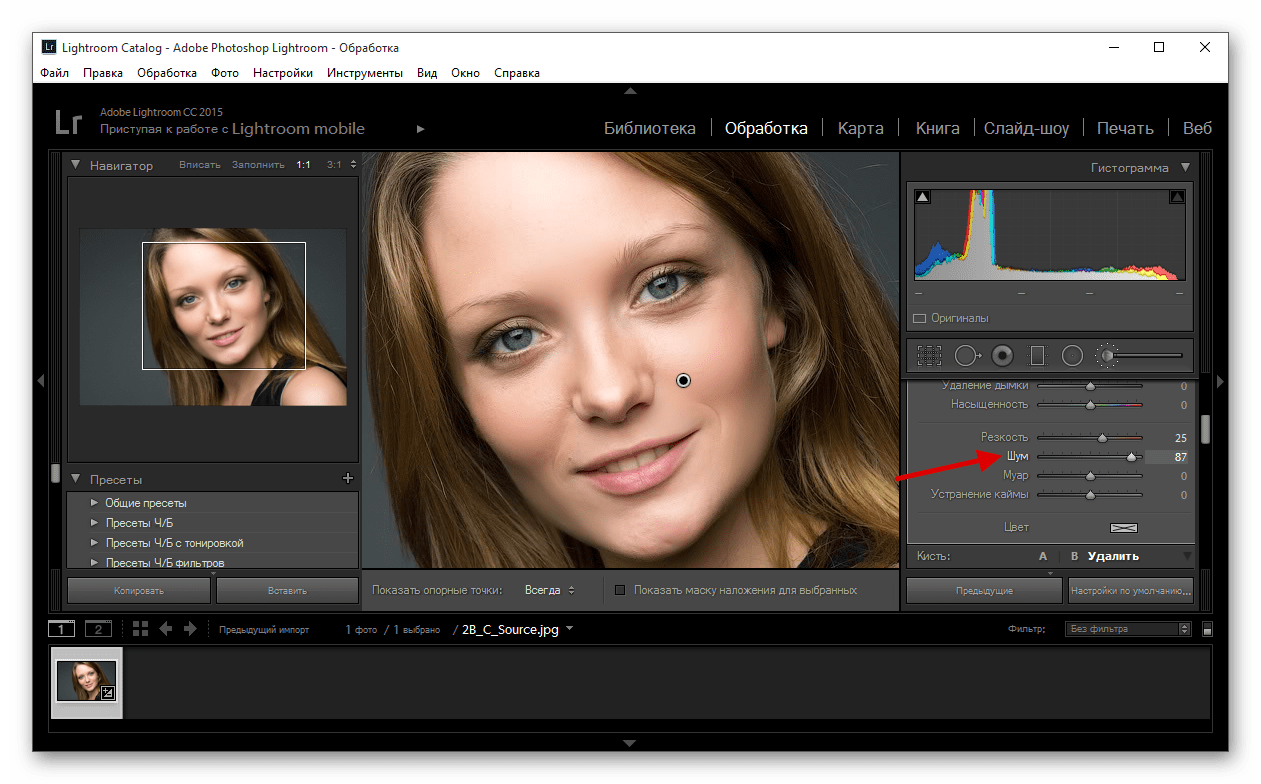
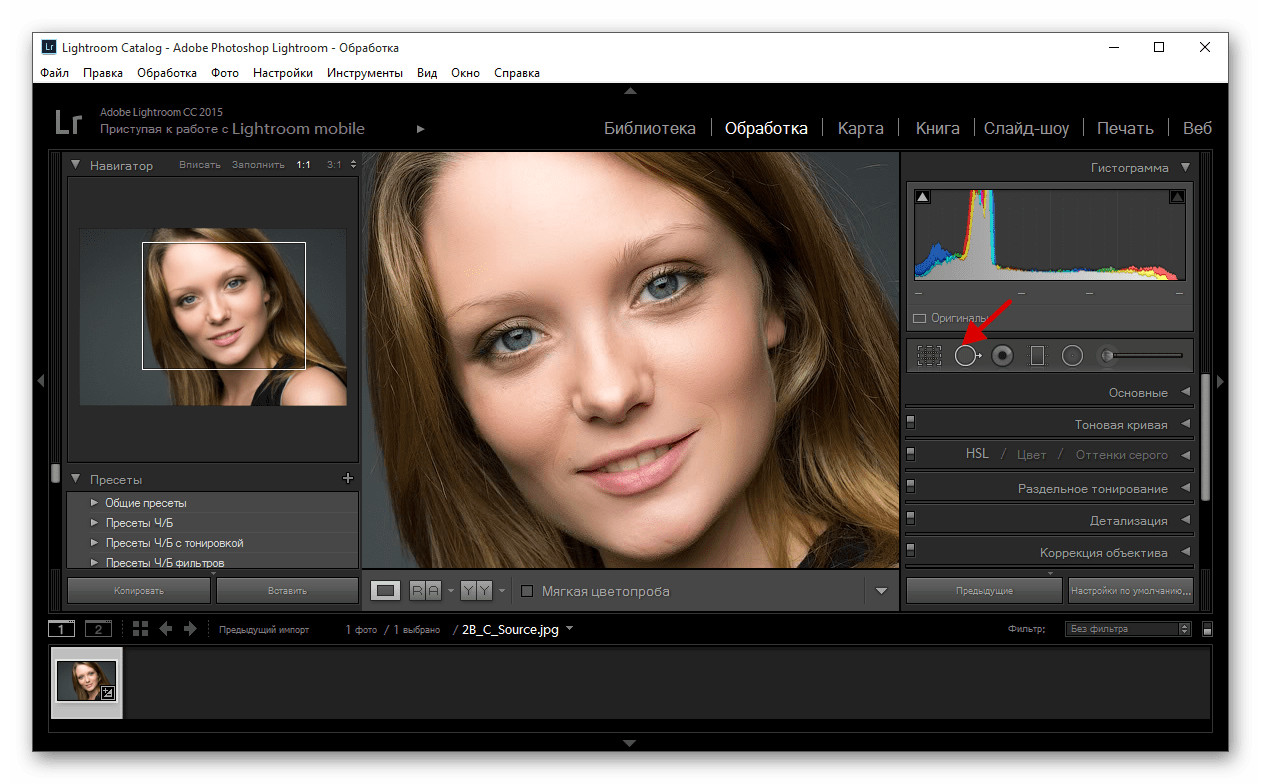
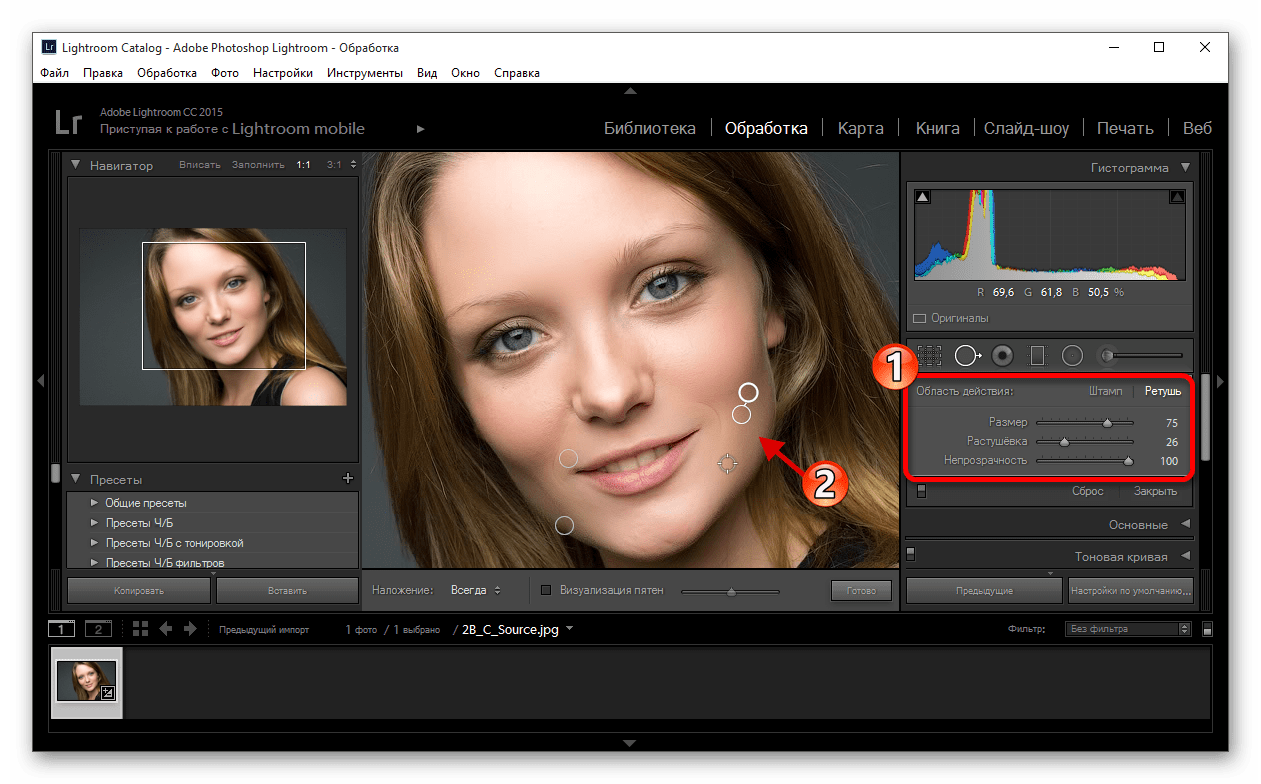
Читайте також: як зберегти фотографію в Lightroom після обробки
Тут були наведені ключові прийоми по ретуші портрета в Lightroom, вони не такі складні, якщо у всьому розібратися.